iTunes Match er en del af Apples iCloud-pakke af webbaserede tjenester. Med den kan du uploade din musiksamling til dit iCloud-musikbibliotek og dele den med andre enheder, der bruger det samme Apple-id. iTunes Match gør det nemt at få adgang til al din musik på enhver kompatibel enhed.
Fordi det overskygges af det mere udbredte Apple Music, får iTunes Match ikke megen opmærksomhed. Du tror måske, at Apple Music er alt, hvad du behøver, og i de fleste tilfælde er det sandt. Men selvom de to tjenester er relaterede, gør de nogle ting anderledes. iTunes Match kræver et bet alt, årligt abonnement. Når du har abonneret, fornys tjenesten automatisk hvert år, medmindre du annullerer den.
iTunes Match fungerer med iTunes 10.5.2 og nyere.
Tilføjelse af musik til iTunes Match
Du kan tilføje op til 100.000 sange til dit iCloud-musikbibliotek via iTunes Match, og din musik går til iTunes Match på tre måder:
- Den musik, du har købt fra iTunes Store, er automatisk en del af dit iCloud-musikbibliotek.
- iTunes Match scanner dit iTunes-bibliotek for at katalogisere sangene i det. Apples software tilføjer derefter musik, du har på dit harddiskbibliotek, som også er tilgængelig på iTunes, til din konto. Det er lige meget, hvor musikken kom fra – hvis du købte den fra Amazon, rippede den fra cd eller købte den fra en anden kilde. Så længe det er i dit bibliotek og tilgængeligt i iTunes Store, vil det være en del af dit iCloud-musikbibliotek.
- Apple uploader musik i dit iTunes-bibliotek, som ikke er tilgængeligt i iTunes Store, fra din computer til dit iCloud-musikbibliotek. Men det gør den kun med filer i AAC- og MP3-formaterne.
Kun iTunes (på macOS og Windows) og iOS Music-appen er kompatible med iTunes Match. Intet andet musikhåndteringsprogram giver dig mulighed for at tilføje musik til iCloud eller downloade den til dine enheder.
Musikfilformater i iTunes Match
iTunes Match understøtter alle de filformater, som iTunes gør: AAC, MP3, WAV, AIFF og Apple Lossless. De sange, den matcher fra iTunes Store, vil dog ikke nødvendigvis være i disse formater.
Musik, som du har købt gennem iTunes Store, eller som matches af iTunes Store, opgraderes automatisk til DRM-fri 256 Kbps AAC-filer. Din computer vil konvertere sange kodet ved hjælp af AIFF, Apple Lossless eller WAV til 256 Kbps AAC-filer og derefter uploade dem til dit iCloud-musikbibliotek.
musikfiler og sikkerhedskopier af høj kvalitet
Når iTunes Match opretter en 256 Kbps AAC-version af en sang, uploader den kun denne version til dit iCloud-musikbibliotek. Den sletter ikke den originale sang, så disse filer forbliver i deres originale format på din harddisk. Hvis du downloader en af disse sange fra iTunes Match til en anden enhed, vil det være 256 Kbps AAC-versionen.
Du bør altid sikkerhedskopiere dine originale musikfiler, selvom iTunes Match beholder en kopi i iCloud. At lave sikkerhedskopier er især vigtigt for de musikfiler af høj kvalitet, du måske ejer, for hvis du sletter den højere kvalitet af sangen fra din computer, har du kun 256 Kbps versionen fra iTunes Match.
Har du brug for iTunes Match og Apple Music?
Apple Support oplyser, at:
Hvis du har et Apple Music-medlemskab, får du alle fordelene ved iTunes Match plus adgang til hele Apple Music-kataloget. Du kan også få et familiemedlemskab for at dele kataloget med dine familiemedlemmer.
Når du abonnerer på Apple Music, flyttes din musik til dit iCloud-musikbibliotek, og den vil være tilgængelig på alle dine enheder, der er logget ind på det samme Apple-id, ligesom med iTunes Match.
For et mere dybtgående kig på dette spørgsmål, se I Have Apple Music. Har jeg brug for iTunes Match?
Streaming af musik fra iTunes Match
På en computer kan du streame eller downloade sange fra dit iCloud-musikbibliotek. Vælg iCloud-knappen ud for en matchende sang for at downloade den sang til din computer. Hvis du dobbeltklikker for at afspille den, streames sangen uden at blive downloadet.
På en iOS-enhed får afspilning af en sang den til både at afspille og downloade, mens du på et Apple TV kun kan streame musik.
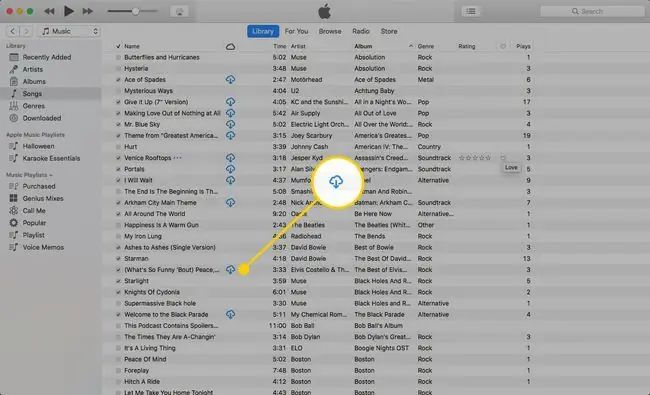
Bundlinje
iTunes Match understøtter afspilningslister, men ikke stemmememoer, selvom du synkroniserer memoer fra din telefon. Dine iTunes-afspilningslister synkroniseres til alle dine enheder via Match, undtagen dem, der inkluderer ikke-understøttede filer såsom talememoer, videoer og PDF'er.
Opdatering af dit iTunes Match-bibliotek
Så længe iTunes Match er slået til, forsøger det automatisk at tilføje dine nye sange til iCloud-musikbiblioteket – du behøver ikke at gøre noget. Men for at tvinge en opdatering til iTunes Match skal du vælge File > Bibliotek > Opdater iCloud-musikbibliotek.
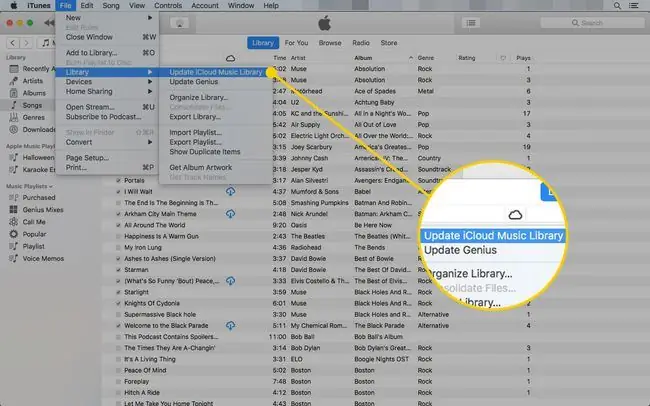
Grænser for iTunes Match og DRM
iTunes Match har et par begrænsninger ud over den, der begrænser dig til 100.000 sange. Du kan ikke uploade sange, der er større end 200 MB eller længere end 2 timer, til dit iCloud-musikbibliotek. Sange med Digital Rights Management (DRM) aktiveret uploades kun, hvis din computer er godkendt til at afspille dem.
Teknisk kan det være muligt for Apple at fortælle, om noget af musikken i dit iTunes-bibliotek er piratkopieret, men selskabet har sagt, at det ikke vil dele nogen information om brugernes biblioteker med tredjeparter, f.eks. virksomheder eller RIAA, som måske er tilbøjelige til at forfølge pirater.
Endelig kan kun 10 enheder i alt dele musik på en iTunes Match-konto.
Bundlinje
Hvis du er tilmeldt iTunes Match, men ønsker at opsige dit abonnement, og du opsiger dit iTunes Match-abonnement, køber al musikken i dit iCloud-musikbibliotek-iTunes Store, musikmatchning eller uploads fra din computer- bliver hvor den er. Du kan dog ikke tilføje ny musik eller downloade eller streame sange uden at abonnere igen.
iCloud Music Icons
Når du har tilmeldt dig og aktiveret iTunes Match, kan du se en kolonne i iTunes, der viser en sangs iTunes Match-status (disse ikoner vises som standard i Musik-appen). For at aktivere det, vælg Music fra rullemenuen i øverste venstre hjørne, og vælg derefter Songs i iTunes-sidebjælken. Højreklik på den øverste række, og marker indstillingen for iCloud Download
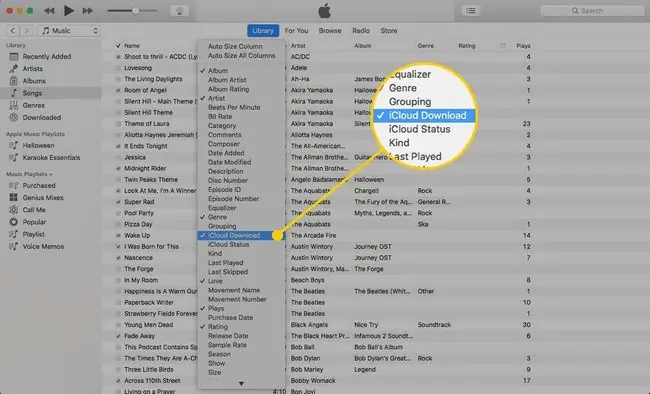
Når det er gjort, vises et ikon ud for hver sang i dit bibliotek:
- Sky med en nedadgående pil betyder, at denne sang er i dit iCloud-musikbibliotek, men ikke på denne enhed. Klik på ikonet for at downloade sangen.
- Sky med en stiplet omrids angiver en sang, der enten ikke er blevet uploadet eller venter på at blive uploadet.
- Cloud med et X betyder, at sangen blev fjernet fra dit iCloud-musikbibliotek af en anden computer eller iOS-enhed, der har adgang til den.
- Cloud med en linje igennem angiver en sang, der ikke er kvalificeret til iTunes Match af en række årsager.
- Cloud med et udråbstegn angiver, at sangen ikke blev føjet til dit iCloud-musikbibliotek på grund af en fejl. Opdater dit bibliotek for at tilføje det igen.
I den samme menu kan du vælge iCloud Status for en tekstbeskrivelse af hver sang:
- Apple Music betyder, at den kom til iTunes-biblioteket fra Apple Music-tjenesten.
- Matched betyder, at enten iTunes Match eller Apple Music matchede det til biblioteket.
- Purchased vises, hvis du har købt et nummer fra iTunes Store.
- Uploaded er til sange, du har tilføjet fra en cd eller en anden kilde.
- Not Uploaded betyder, at sangen kom fra en anden enhed, f.eks. en iPhone, men din computer har ikke filen.
- Ineligible er til sange, som du ikke må afspille, enten fordi et andet Apple-id købte dem, eller fordi de ikke falder ind under iTunes Match længde- eller størrelsesgrænser.
- Venter betyder, at et nummer er ved at blive uploadet, men det har ikke gjort det endnu.
- Removed sange er på din computer, men ikke dit iCloud-musikbibliotek.






